فعالسازی پنجره تأییدیه حذف فایلها و پوشهها در ویندوز 8 از طریق رجیستری
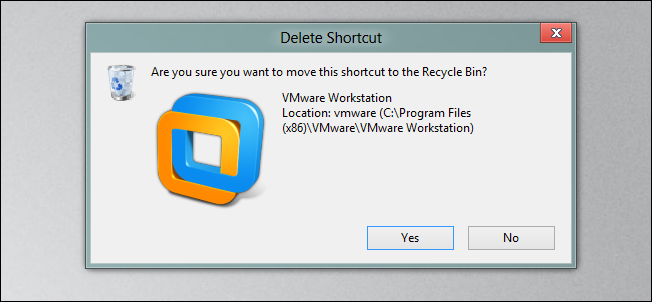
ابتدا کلیدهای ترکیبی Win+R را فشار داده و در پنجره Run عبارت regedit را وارد نموده و Enter بزنید.

حال به مسیر زیر بروید:
در صورتی که در این مسیر Explorer موجود نیست خودتان بر روی Policies راست کلیک کرده و New > Key را انتخاب نموده و نام این کلید جدید را Explorer انتخاب نمایید.
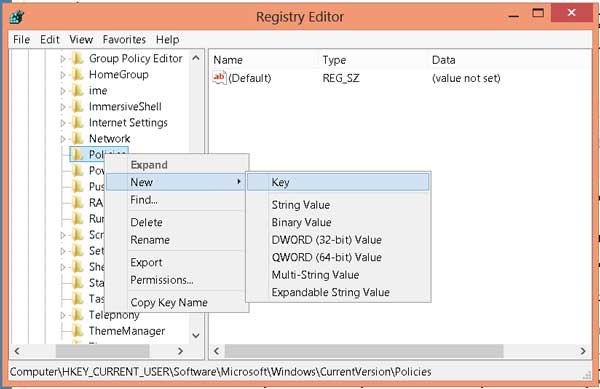
سپس در حالتی که Explorer در حالت انتخاب است، از قسمت دیگر صفحه بر روی فضای خالی راست کلیک کرده New > DWORD (32Bit) Value را انتخاب کنید.

نام این مقدار جدید را ConfirmFileDelete قرار دهید.
اکنون بر روی ConfirmFileDelete دوبار کلیک کرده و در قسمت Value data مقدار آن را از 0 به 1 تغییر داده و OK کنید.

با این کار نیز پنجرهی تأییدیه حذف فایل را فعال خواهید کرد.
برای غیرفعال کردن آن از همین روش نیز کافی است مقدار ConfirmFileDelete را مجدد به 0 تغییر دهید.


 آموزش نصب درایورهای (صدا .کارت گرافیک و...) ویندوز 8
آموزش نصب درایورهای (صدا .کارت گرافیک و...) ویندوز 8